XPS è un formato nativo di Windows che può essere aperto o modificato utilizzando solo un programma specifico, creato ad hoc per questo tipo di file. Se ti sei stufato anche tu di sottostare alle leggi di mercato di queste aziende, e desideri poter convertire liberamente i formati proprietari in altri formati liberi da vincoli, allora questo è l’articolo che fa per te: sappi, infatti, che il formato XPS può essere convertito in PDF e dunque essere aperto con qualsiasi software.
Vediamo insieme 3 programmi gratis per convertire XPS in PDF su Windows 10.
CheckPrixa XPS to PDF Converter
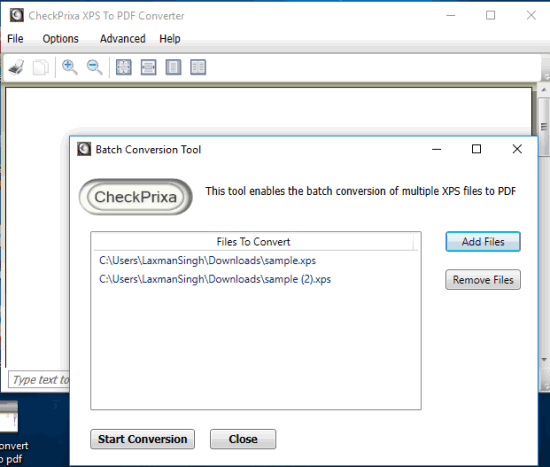
CheckPrixa XPS to PDF Converter è il miglior software per quanto riguarda la conversione di questo formato proprietario. L’unica cosa che dovrai fare sarà andare sulle opzioni avanzate e selezionare l’opzione converter batch, oppure richiedere una conversione normale. Inoltre, questo software è dotato anche di un visore interno per file XPS, dunque ti consente di visualizzare una comoda anteprima per avere la certezza di convertire il file giusto.
Il programma di CheckPrixa risulta il migliore soprattutto per un non trascurabile dettaglio: in fase di conversione, infatti, è possibile ottenere un unico file PDF contenente tutti i file XPS che desideri convertire. Parliamo di una caratteristica favolosa che, da sola, potrebbe motivare questa scelta e farti trovare sin da subito il programma giusto per te. Infine, avrai anche la possibilità di impostare dettagli come la risoluzione, il formato della pagina e tanto altro ancora.
Convert XPS to PDF Free
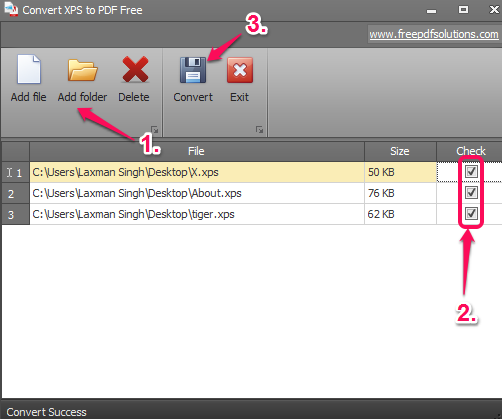
Convert XPS to PDF Free è un altro convertitore di formati davvero utile se ti trovi ad utilizzare Windows 10. Questo programma, infatti, ti permette di convertire i file in formato XPS gratuitamente e sfruttando un’interfaccia pulita e molto semplice da utilizzare: potrai scegliere di convertire un solo file o addirittura un’intera cartella, cosa che invece il programma visto in precedenza non permette di fare.
Al contrario, utilizzando questo software potrai creare solo file PDF diversi, senza avere la possibilità di racchiudere tutti i file XPS in un solo documento. Da sottolineare anche la presenza di un sistema che ti permette, in qualsiasi momento, di modificare le voci della lista dei file selezionati, aggiungendone altri oppure rimuovendo quelli che hai aggiunto per errore. Purtroppo questo software tende ogni tanto a crashare: un dettaglio molto fastidioso, soprattutto se hai appena creato una lista di file da convertire molto impegnativa.
Funzionalità di stampa di Windows 10

Se cerchi qualcosa di più affidabile, senza per questo rivolgerti a software di terze parti, sappi che potrai convertire i file XPS in fine PDF utilizzando la funzionalità di stampa del sistema operativo Windows 10. Come puoi fare? Innanzitutto dovrai aprire il file XPS utilizzando il programma nativo di Windows, oppure qualsiasi altro software capace di fare ciò.
Una volta che avrai di fronte a te il tuo file XPS, dovrai cliccare sull’opzione di stampa, selezionare la voce “converti in PDF” e dare il comando di avvio. Fatto questo, invece di stampare il documento, il software di lettura aprirà una finestrella che ti consentirà di impostare il formato di output in PDF e di salvare il file in qualsiasi cartella del tuo pc.
